Microsoft hat diese Woche den Rollout des neuen Microsoft Edge Webbrowsers, der auf Chromium basiert, über Windows Update gestartet started. Es wird mit Windows Update auf Windows 10-Geräte übertragen, jedoch nur, wenn der neue Edge nicht bereits auf dem Gerät installiert ist.
Der neue Chromium-basierte Microsoft Edge-Webbrowser wird von vielen als große Verbesserung angesehen, da er denselben Kern wie Google Chrome verwendet. das bedeutet bessere Webkompatibilität und schneller, dass Benutzer Google Chrome-Erweiterungen installieren können und mehr.
Der neue Browser repliziert hingegen nicht den vollen Funktionsumfang des klassischen Edge-Browsers; Einige Organisationen möchten möglicherweise die klassische Version von Microsoft Edge für eine gewisse Zeit weiter verwenden.
Microsoft unterstützt den klassischen Edge weiterhin mit Sicherheitsupdates, fügt ihm jedoch keine neuen Funktionen hinzu. Es ist daher kein Problem, die klassische Version von Microsoft Edge vorerst auf einem System installiert zu lassen.
Administratoren können die Bereitstellung des Chromium-basierten Edge-Browsers blockieren, indem sie der Registrierung einen Wert hinzufügen. Bei richtiger Einstellung lädt Windows Update den neuen Chromium-basierten Microsoft Edge-Browser nicht herunter und installiert ihn nicht auf dem System.
Hinweis: der Wert kann nur eingestellt werden, wenn der neue Edge noch nicht auf dem Gerät installiert ist.
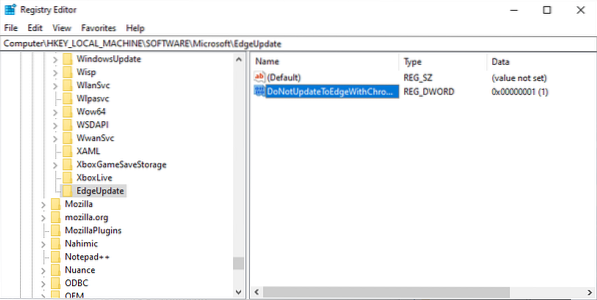
So wird das gemacht:
- Tippen Sie auf die Starttaste, geben Sie regedit . ein.exe und drücken Sie die Eingabetaste, um den Registrierungseditor zu starten.
- Bestätigen Sie die UAC-Eingabeaufforderung, wenn sie angezeigt wird.
- Gehen Sie zum Schlüssel HKEY_LOCAL_MACHINE\SOFTWARE\Microsoft.
- Finden Sie den Schlüssel EdgeUpdate.
- Klicken Sie mit der rechten Maustaste auf EdgeUpdate und wählen Sie Neu > Dword (32-Bit) Wert.
- Nennen Sie den Wert DoNotUpdateToEdgeWithChromium.
- Doppelklicken Sie auf das neu generierte Dword und setzen Sie seinen Datenwert auf 1.
- Starte den Computer neu.
Ein Wert von 1 bedeutet, dass das Update auf den Chromium-basierten Edge-Browser blockiert ist. Löschen Sie das neu erstellte Dword zu einem späteren Zeitpunkt, um das Update zu ermöglichen.
Jetzt du: Klassischer oder neuer Microsoft Edge, was Sie bevorzugen und warum?
 Phenquestions
Phenquestions

